Kurz notiert: Microsoft hat nun auch die Liste mit den Features bereitgestellt, die man in der Windows 10 1903 entfernt hat, oder noch wird. Bzw. die Funktionen, die nicht mehr länger entwickelt werden.
Gibt ja bei jedem neuen Funktionsupdate eine Reihe von Funktionen, die hinzugefügt werden und eben auch solche, die nicht mehr bereitgestellt werden.
Funktionen, die wir entfernt haben oder in Kürze entfernen werden
- XDDM-basierter Remote-Display-Treiber Ab dieser Version verwenden die Remote Desktop Services einen Windows Display Driver Model (WDDM) basierten Indirect Display Driver (IDD) für einen einzelnen Remote-Desktop. Die Unterstützung für Windows 2000 Display Driver Model (XDDM) basierte Remote Display Treiber wird in einer zukünftigen Version entfernt. Unabhängige Softwareanbieter, die XDDM-basierte Remote-Display-Treiber verwenden, sollten eine Migration auf das WDDM-Treibermodell planen.
- Desktop Messaging App bietet keine Nachrichtensynchronisation. Die Messaging-App auf dem Desktop verfügt über eine Synchronisierungsfunktion, mit der von Windows Mobile empfangene SMS-Textnachrichten synchronisiert und eine Kopie davon auf dem Desktop gespeichert werden kann. Die Synchronisierungsfunktion wurde von allen Geräten entfernt. Aufgrund dieser Änderung können Sie nur auf Nachrichten von dem Gerät zugreifen, das die Nachricht empfangen hat.
Funktionen, die wir nicht mehr entwickeln
- Taskleisteneinstellungen beim Roaming Das Roaming von Taskleisteneinstellungen wird nicht mehr weiterentwickelt und wir planen, diese Funktion in einer zukünftigen Version zu deaktivieren.
- WLAN WEP und TKIP WLAN-Netzwerke, die mit Passwörtern mit älteren WEP- und TKIP-Protokollen gesichert sind, sind nicht so sicher wie solche, die mit neuen Protokollen wie WPA, WPA2 und bald WPA3 gesichert sind. In dieser Version wird eine Warnmeldung angezeigt, wenn Sie sich mit Wi-Fi-Netzwerken verbinden, die mit WEP oder TKIP gesichert sind und die nicht so sicher sind wie die, die WPA2 oder WPA3 verwenden. In einer zukünftigen Version wird jede Verbindung zu einem WLAN-Netzwerk, das diese alten Chiffren verwendet, untersagt. Wi-Fi-Router sollten aktualisiert werden, um AES-Verschlüsselungen zu verwenden, die mit WPA2 oder WPA3 verfügbar sind.
- Windows To Go Windows To Go wird nicht mehr weiterentwickelt. Die Funktion unterstützt keine Feature-Updates und ermöglicht es Ihnen daher nicht, auf dem Laufenden zu bleiben. Es erfordert auch eine bestimmte Art von USB, die von vielen OEMs nicht mehr unterstützt wird.
- 3D-Druck-App In Zukunft ist der 3D Builder die empfohlene 3D-Druckanwendung. Um 3D-Druckobjekte auf neuen Windows-Geräten zu drucken, müssen Kunden zunächst den 3D Builder aus dem Store installieren.
Für die Windows 10 1903 und auch für die älteren Versionen könnt ihr euch HIER die aktuellen Einträge anschauen.
Auch interessant:
- Windows 10 1903 ISO / ESD 18362 (immer aktuell)
- MediaCreationTool Windows 10 1903 18362 ISO offiziell herunterladen
- Probleme mit der Windows 10 1903 – Die Liste von Microsoft (auch mit Workarounds) ist nun online
Windows 10 Tutorials und Hilfe
In unserem Windows 10 Wiki findet ihr sehr viele hilfreiche Tipps und Tricks. Falls ihr Fragen habt, dann stellt diese ganz einfach bei uns im Forum.
- Installationsmedien: Aktuelle Installationsdateien findet ihr hier immer in der rechten Sidebar. Windows 10 1903 ISO (18362)
- Installation:: Windows 10 Clean installieren, Win 10 1903 neu installieren, Win 10 1809 neu installieren
- Probleme bei der Installation: Windows 10 1809 Probleme bei der Installation, Win 10 1803 lässt sich nicht installieren
- Reparaturen: Inplace Upgrade Reparatur, Win 10 reparieren über DISM, sfc und weiteres, Windows Update reparieren, Startmenü reparieren, Apps reparieren, Store reparieren, Netzwerk reparieren
- Anmeldung: Win 10 automatische Anmeldung
- Entfernen, Deinstallieren: Cortana deaktivieren, Apps deinstallieren
- Datei Explorer: Ordner unter Dieser PC entfernen, Netzwerk, OneDrive u.a. im Explorer entfernen
- Richtige Nutzung: Startmenü richtig nutzen, Suche richtig nutzen,
- Wichtig: In jedem Tutorial steht, für welche Version es geeignet ist.
Windows 10 1903 Funktionen die entfernt wurden, oder werden




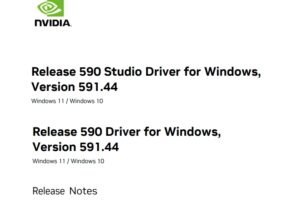




Die Pro-Funktion „Updates verzögern“ wurde leider auch entfernt. Heißt ab jetzt kann ich nicht mehr die fehlerhaften Sicherheitsupdates zurückhalten.
doch klar geht das – abmelden aus Insider Programm dann können Feature Updates bis zu 365 Tage ausgesetzt werden , Sicherheitsupdates bis zu 30 Tage
. und das auch (noch) nach wie vor bei der 18362-116
Komisch. In meiner virtuellen 1903 (18362.86) wurde mir, auch nach Ausstieg aus dem Insider Programm, die Option zum Verzögern bislang nicht angezeigt. Danke für deine Info, dass es die Funktion doch noch gibt
Gibt es bei mir aber auch nicht mehr mit der Pro Edition. Kann da nur ‚Updates aussetzen‘ für 8 Tage mit Datum oder Qualitätsupdates verzögern für 30 Tage. Die Option ‚Featureupdates‘ für 365 Tage aussetzen ist ab der 1903 entfallen, genauso wie der ‚Semi-Annual Channel (Targeted)‘.
Das soll aber auch so sein. Des System hier war nie Insider. So wie ich das verstanden habe, geht das mit dern 365 Tagen nur noch mit der Enterprise und eventuell Education Edition. Finde da aber gerade nichts konkretes dazu bei Microsoft.
Also bei mir in der VM ist die Option schon da bei der Pro.
https://i.postimg.cc/cCXbDWmN/Pro-Options.jpg
Verstehe ich jetzt wieder nicht. Bei mir sieht das so aus nach Upgrade von der 1809:
https://abload.de/img/anmerkung2019-05-2221lgk2n.jpg
Ist Windows 10 Pro x64 (18632.116). Finde ich jetzt aber komisch. Woran liegt das denn nun schon wieder? Interessant ist aber auch, dass in der VM mit Windows 10 Pro x64 (18632.116) in Release Preview Ring (Insider) die Option mit dem Featureupdates angezeigt wird. Das verstehe ich jetzt nicht.
Ja, ist schon komisch, den in einer anderen VM mit Win 10 Pro Version 17763.348 fehlt auch die Option mit dem Feature Update aussetzen. Da kann man nur die Updates für maximal 7 Tage Aussetzen.
„… So wie ich das verstanden habe, geht das mit dern 365 Tagen nur noch mit der Enterprise und eventuell Education Edition. …“ Scheint irgendwie dann aber kurios zu sein wie man das einstellen kann. Ich habe die von dir genannten Editionen ( Enterprise / Education ) noch nie besessen ( ausser mal eine Test-Install in VM) ich benutze IMMER die von mir auch bezahlte / registrierte PRO_Version, dort habe ich das bis jetzt IMMER so gemacht das die Build, die zu einer Final wurde
( egal ob RS2 / RS3 .. etc.) das Insider-Programm verlassen hat (musste) und ich dann auch IMMER genannte Einstellungen hatte für aussetzen der Feature Updates (365) / Sicherheitsupdates (30) – automatische Updates bekommt man (meines Erachtens) dann immer die des Slow-Ringes , wenn man was anders möchte bzw. schneller updaten möchte dann über manuelle Installation
( oder fertigen ISO mit Inplace der jeweiligen Version) ODER neues beitreten des Insiderprogrammes mit dem jeweiligen Ring
( so bin ich auch bis jetzt am besten damit „gefahren“ )
wobei man da ja in der Regel 2 Möglichkeiten hat:
1. – man bleibt im Insiderprogramm, dann sollte man aber den Slow-Ring einstellen
oder
2. – wie schon erwähnt das Programm verlassen und in den Einstellungen die (Sicherheits) Updates aussetzen bis zu 30 Tage. Sollten dann weitere Updates erscheinen kann man diese dann in der Regel dann auch manuell installieren
( oder mit einer schon fertig gestellten ISO per Inplace updaten) – in der Regel wird in den KB-Artikeln auch erwähnt das Update XYZ aus dem oder dem Ring ist oder für alle freigegeben ist. Man hat also SELBER die „Entscheidungsgewalt“ wie man damit verfährt.
Bei meiner Windows 10 Pro 1903 sind diese Einstellungsmöglichkeiten auch weg. Ich bin deshalb in die Gruppenrichtlinien gegangen und habe dort die Feature-Upgrades um 365 Tage verschoben.
Dort geht das offensichtlich noch in der Pro.
Ich habe keine Insiderversion und bin auch nicht im Insiderprogramm.
Kann ich nicht bestätigen. Ich hab die 1903 Pro installiert auf 2 PC´s (Keine Insiderversion) und kann da die Funktionsupdates 365 Tage ohne Probleme deaktivieren.
https://abload.de/img/anmerkung2019-05-2306o0kl9.jpg
https://abload.de/img/anmerkung2019-05-2306khkzo.jpg
was anderes hab ich auch nicht geschrieben / gemeint
Kann es nur bestätigen im Windows Update kann ich sofort für 7 Tage aussetzen oder per erweiterte Optionen per Datum auf ende Juni also 30 Tage.
gepostet mit der Deskmodder.de-App
Nachdem ich mein virtuelles 1903 Windows zurückgesetzt habe, wird mir nun die Verzögern-Funktion für sowohl Funktions- als auch Qualitätsupdates wie in 1809 angezeigt. Komisch dass mir die Funktion direkt nach dem Installieren vor ca. einem Monat nicht angezeigt wurde.
https://ibb.co/VWFzYZh
https://ibb.co/0qKD0bq
für mich gäbe es vieles was Microsoft entfernen könnte: Edge, Cortana und One Drive. Gerne hätte ich dafür keine Upgrades alle 6 Monate und die vollständige Kontrolle über Windows Update wie zu Win7 Zeiten.
Das sind aber Features, die andere Leute gerne und viel nutzen…. Du kannst die Tools jederzeit deaktivieren oder komplett entfernen, und deine vollständige Kontrolle über Updates bekommst du auch hin mit bestimmten Tools… Wir leben halt nicht mehr im Jahr 2009.
Wir leben aber nicht mehr wie zu Windows-7-Zeiten, sondern zu Windows 10
ist vlt. nicht ganz passend hier, weil keine „Funktion“:
ich habe hier noch zwei von diesen BayTrial (Intel Atom Z3735) Windows Tablets, die seinerzeit mit Windows 8 ausgeliefert wurden.
Die laufen auch hervorragend unter Windows 10 1809.
Wollte die beiden Tablets nun auf auf Windows 10 1903 mit dem Windows10Upgrade9252-Tool bringen.
Pustekuchen!
Das Update startet ganz normal > kein Hinweis auf Geräteeinschränkungen.
Dann Download der Installationsdateien, Überprüfung, Preparing und dem ganzen Gedöns.
Am Schluss dann die Meldung, dass das Update aufgrund Geräteeinschränkungen nicht funktioniert.
Sicherlich der Speicherplatzmangel auf der internen „Festplatte“ des Tablets (knapp unter 32GB).
Windows 1903 setzt mind. 32GB voraus; sowohl für die 32-bit, als auch für die 64-bit Version.
War auch schon hier und da zu lesen.
z.B. hier: hXXps://docs.microsoft.com/en-us/windows-hardware/design/minimum/minimum-hardware-requirements-overview#331-storage-device-size
Warum aber, sagt einem das Upgrade Tool nicht gleich, dass die Voraussetzungen nicht gegeben sind?
Hat jemand eine Idee, ob die Einschränkung der Storage Capacity umgangen werden kann?
Idee ! i
Wichtig für Tablet-PC
Treiber mit Tool vieleicht hier auf Deskmooder.de vorgestellt vom Aktuell laufendem 0s auslesen/sichern.
Windows Install.wim und Boot.wim mit Treibern ergänzen mit Tool vieleicht hier auf Deskmooder.de vorgestellt
Install.wim=Windows Version die installiert werden soll
Boot.wim=Windows PE & Windows Setup
Anhang:
Boot.wim=man kann sich Grafick & Ton Treiber Sparen reichen in der Install.wim.
Bevor die FAT32 Partition als Recovery geLabelt wird Laufwerksbuchstaben noch entfernen.
ToyToyToy
Die 32GB beziehen sich auf das Laufwerk als Ganzes, nicht auf freien Speicherplatz.
Bezweifele auch, dass es bei Dir am Platz scheitert, da ganz zu Anfang eigentlich berechnet wird, wie viel freier Platz benötigt wird. Wenn der tatsächlich vorhandene Platz von der Berechnung abweicht, dann steht das da auch so.
Habe da mal ein wenig in der VM experimentiert und zum. bei meiner Testinstallation auf einer 32GB HDD benötigt der Upgrade Assistent (Windows10Upgrade9252.exe) mind. 9GB freien Platz auf C:\. Allerdings fehlt hier noch die Nutzlast in Form der ESD, welche nach dem Download noch vorbereitet werden muss. Am Ende möchte dann das Setup einen externen Datenträger mit mind. 10GB haben, um das Setup fortsetzen zu können.
Also gehe ich mal davon aus, dass das Setup für das Upgrade auf C:\ irgendetwas zw. 9 und 20 GB freien platz benötigt, wenn man kein externes Speichermedium verwendet. Das würde sich auch nicht umgehen lassen, da der Platz benötigt wird.
Von ISO aus gestertet (USB Stick geht ja gerade nicht) scheint das gerade so mit 9GB zu klappen, dauert aber länger als sonst, da das Setup im ‚low disk space scenario‘ läuft:
DiskSpace: Required disk space is [9137] MB without using external drive.
Eventuell mal die Logdateien durchegen, um zu sehen, was bei Dir mit Geräteeinschränkungen gemeint ist. Wenn zu wenig freier Platz auf C: ist, dann steht das so auch immer dabei und das Setup bricht eigentlich sehr früh ab.
@ Holgi,
vieleicht einen Clean-Install:
Habe zwei CherryTrail 32GB Tablets, bei einem kann von einer Internen FAT32-ISO Partition gestartet werden.
Anleitung:
Datenträgerverwaltung öffnen und am ende der Festplatte eine ausreichend grosse FAT32 partition erstellen.
ISO-Dateien hinein kopieren und vieleicht lässt es sich im Bios davon Booten.
Man könnte auch noch die FAT32 Partition als Recovery-Partition Labeln damit sie vor Windows versteckt wird.
Obige Reihenfolge einhalten.
@mirt1981
@DK2000
Danke für eure Tips.
Ich werde beizeiten den Einen oder Anderen mal ausprobieren.
Womöglich warte ich auf das Windows 10 1903, welches auch vom USB Stick installiert werden kann, um es dann noch mal zu probieren.
Wenn das nichts hilft, dann von externem DVD und dann Boot.wim install.wim Trick. Mal schauen.
Bei Golem war hierzu auch schon etwas zu lesen:
hXXps://www.golem.de/news/windows-10-1903-naechstes-windows-update-braucht-32-gbyte-freien-speicher-1904-140900.html
und anderorts:
„the previous minimum requirement did allow hardware makers to produce low-end laptops with 32GB eMMC storage, which leaves users with insufficient space to install new Windows 10 feature updates.“
vlt gibt es ja auch irgendwann die Möglichkeit, die Funktion „Reserved Storage“ per Schalter bei Installation abzuwählen, um Speicherplatz zu sparen.
Das mit den 32 GB stammt aus dem Dokumenten für Herstellen (Design Windows 10 devices). Daraus geht hervor, dass keine neuen Geräte mit installiertem Windows 10 1903 mit Laufwerken kleiner als 32 GB hergestellt werden sollen. Mit dem freien Speicher für die Installation des Upgrades hat das nichts zu tun.
Wie gesagt, habe es in der VM mit einer virtuellen 32 GB getestet und das Laufwerk etwas zugemüllt, bis am Ende gerade mal etwas über 9 GByte frei waren. Das Upgrade von ISO im virtuellen Laufwerk lief einwandfrei durch, hat nur ziemlich lange gedauert (gut 90 Minuten). Aber hat geklappt. Der Upgrade Assistent und das Media Creation Tool hatte keine Chance ohne externen Speicher.
Und was meinst Du jetzt mit „Reserved Storage“? Wenn es das ist, was ich denke, dann wird das beim Upgrade nur aktiviert, wenn es bereist aktiviert ist. Wenn Du von der 1809 kommst gibt es das Feature noch nicht, weswegen es nach dem Upgrade auch nicht existiert. Und selbst wenn das existieren würde, würde das nicht stören, da der reservierte Speicher ja gerade dafür gedacht ist und dann auch währen des Upgrades verwendet wird.
@Holgi
Also wenn das mit dem „Reservierten Speicher “ das ist was auch ich vermute wie DK2000 brauchst du dafür KEINEN SCHALTER – es reicht die Grund-ISO zu modifizieren
( so wie ich es mit „meinen“ persönlichen Isos auch mache) mit den passenden Registry-Einträgen.
Eine solches System mit einer solchen ISO hat nach einem Clean-Install WEDER Reservierten Speicher noch Virtuellen Arbeitsspeicher – bei mir jeden Falls –
( den man meiner Meinung auf jeden Fall deaktivieren kann wenn man wie in der heutigen Zeit mehr als 16 GB RAM hat )
mit Reserved Storage, so habe ich dass verstanden, ist gemeint, dass Windows sich für Updates Festplattenspeicherplatz reserviert (so um die 9 GB??)
„mit den passenden Registry-Einträgen“
hast du dafür eine „Quelle“ zum Nachlesen? Könnte ich ja mal versuchen, so ein Windows Installationsmedium zu erstellen. Das Problem, welches auftauchen wird:
per USB Stick geht zur Zeit wohl nicht. Ein DVD Laufwerk könnte ebenfalls nur per USB angeschlossen werden (da Tablet). Keine Ahnung, ob das einen Unterschied macht.
@DK2000
„Und selbst wenn das existieren würde, würde das nicht stören, da der reservierte Speicher ja gerade dafür gedacht ist und dann auch währen des Upgrades verwendet wird. “
Das sehe ich etwas anders:
wenn ich jetzt ein 32GB emmc Storage habe, dann sind es vlt. 30 GB reell.
Davon geht das installierte Windows 1809 ab (rd. 10 GB)
Von den verbleibenden 20 GB wird beim InPlace Upgrade ein großer Teil beim Download der neuen Installationsdateien verwendet (sagen wir 4,5 GB?).
Verbleiben 15 GB.
Nun wird das neue Windows 1903 Update ebenfalls gut 10 GB installiert verbrauchen und das alte verschwindet im Ordner Windows.old (zumindest kurzfristig).
Wo ist da noch Platz?
Den Registry-Link findest du hier
https://www.deskmodder.de/wiki/index.php?title=Reservierter_Speicher_deaktivieren_aktivieren_Windows_10
32 Gigabyte zeigt Windows als ~29 Gibibyte an, schreibt aber leider fälschlicher Wiese Gigabyte dahinter. Bis hier hin ist nichts verloren gegangen, es war nie mehr da. Aber nur so am Rande.
Also wenn auf C:\ 20 GB frei sind, dann gibt es da keine Probleme mit der Installation, weder für den Upgrade Assistenten, noch für das Media Creation Tool. Beide laufen durch. Das hatte ich getestet. Erst als ich darunter gegangen bin, wurde nach externem Speicher gefragt. Daher hatte ich ja weiter oben geschrieben, dass das Setup irgendetwas zw. 9 GB und 20 GB freien Platz benötigt, je nachdem wie man es installiert. Von ISO reichen auch 9 GB freier Platz (von USB stick dann vermutlich auch), damit das Setup das Upgrade ausführt.
Aktuelles:
16GB Partition auf 32GB HDD nach Clean Install + 1,5Gb Hiberfil.sys & 1,2GB Pagefile.sys 6,5GB frei + 16GB ungenutzte Partition – 4/5 GB für FAT32 Recovery Files.
ReservedStorage eher jetzt dynamisch verlorene HDD-GB und vorher Festgrösse für ReservedStorage
GeToucht auf 8″ 16:10 Brett
So, es ist vollbracht. Auch die beiden Tabletts, welche ursprünglich mit Windows 8 ausgeliefert wurden konnte ich auf Windows 10 1903 upgraden.
War wohl mein Fehler:
ich hatte gar nicht mehr dran gedacht, dass ich da noch jeweils eine SD Karte im Slot stecken hatte.
Die habe ich entfernt.
Dann alles außer den unverzichtbaren Dateien gelöscht, Datenträgerbereinigung und CCleaner (ja, ich nutze den!).
Zuletzt die Installationsdateien auf die interne HD geschaufelt und von dort ein Inplace Upgrade gestartet.
Die 32GB Grenze ist also wohl unbeachtlich.
Nur sollte MS endlich mal eine Windows 10 1903 rausbringen, die auch von USB startet und sich nicht an einer SD Karte im Slot stört.
Gibt es eine Möglichkeit die Option bei WLAN mit WEP und TKIP als Verschlüsselung wieder erneut bei Windows10 1909 (neueste Build 18363.476) hinzuzufügen und zu nutzen nachdem es ja wegen Unsicherheit von MS entfernt wurde ? Das Problem ist, das ich Telecolumbus (Pyur Ex-Primacom-Kunde) bin und mich nur deswegen nicht in das Pyur Community WLAN einloggen kann, das will eben noch die alte WEP und TKIP Verschlüsselung haben.
Bei Handys und iOS und macOS ist es mit dern Zertifikaten von Thawte gelöst und damit kann man sich dort ohne Problem einloggen. Nach Tests unter Win7 und Win8.1 geht es auch noch, weil da noch diese Verschlüsselung WEP und TKIP drin ist.
Ich wollte mich mit meinem Windows10 Laptop dann unterwegs mal in einer der vielen Pyur Community WLAN’s einloggen, da ich ja selber auch Primacomkunde bin und dafür registriert bin. Wie gesagt, mit Apple iOS Geräten und macOS Catalina nutze ich es ja erfolgreich.
Haben vielleicht fleissige Windows Tüftler da eine Lösung gefunden, eben WEP und TKIP wieder mit der aktuellen Windows10 Version zu nutzen. Das mit der Unsicherheit ist mir doch längst bekannt, ich möchte es trotzdem auf eigen Gefahr mit dem Windows10 Laptop nutzen.
Danke für Infos dazu. Gruß Fritz122
Wurde doch noch garnicht entfernt!
Gehen wir den Artikel mal Satz für Satz durch:
„WLAN-Netzwerke, die mit Passwörtern mit älteren WEP- und TKIP-Protokollen gesichert sind, sind nicht so sicher wie solche, die mit neuen Protokollen wie WPA, WPA2 und bald WPA3 gesichert sind.“
– OK, das weißt Du selber.
„In dieser Version wird eine Warnmeldung angezeigt, wenn Sie sich mit Wi-Fi-Netzwerken verbinden, die mit WEP oder TKIP gesichert sind und die nicht so sicher sind wie die, die WPA2 oder WPA3 verwenden.“
– Es erscheint also nur eine Warnung, die Dich auf das hinweißt, was Du selber weißt.
„In einer zukünftigen Version wird jede Verbindung zu einem WLAN-Netzwerk, das diese alten Chiffren verwendet, untersagt.“
– Als Insider kann ich Dir sagen, mit der 20H1 (Build 19023.1) funktioniert es noch.
„Wi-Fi-Router sollten aktualisiert werden, um AES-Verschlüsselungen zu verwenden, die mit WPA2 oder WPA3 verfügbar sind.“
– In Deinem Fall liegt das außerhalb Deiner Möglichkeiten.
Danke BillyBoy66 für deine Info. Auf der letzten Insider die Du erwähntest habe ich es noch nicht getestet. Aber auf meinem Laptop nutze ich nun mal keine Insider, auf meinen 2 PC schon. Und denk dran was ich geschrieben habe, das hat nichts mit Routereinstellungen zu tun. Pyur Community kommt zwar als ein separates WLAN von solch einem, aber dieses WLAN ist versteckt und auch nicht in der Konfig-Seite des „Kabelbox“ Router von Hersteller Compal zu sehen. Ok ich kann ja mal auf meinem PC mit der letzten Insider 19023 (die 19025 gibts wohl auch schon) testen ob es da auch noch geht, wie du schreibst.
Du kannst ja bitte, falls Interesse besteht bei Google nach „Pyur Community WLAN“ suchen.
Falls du Neuigkeiten haben solltest würde ich mich freuen wenn du mir wieder schreibst, kannst auch direkt an pinarek122(at)hotmail.com schreiben. Noch einen schönen Sonntag wünsche ich Dir. Gruss fritz122
Es geht schon bei der Insider 19018.1 nicht mehr. Es gibt keine Möglichkeit irgendwo eine WEP und TKIP Verschlüsselung anzugeben. Es ist ausschliesslich AES möglich ! Daher wird und kann es auch bei der 19023 nicht funktionieren. Bitte überprüfe es selber und nicht nur aus denken heraus so etwas schreiben, das es bei der 19023 noch funktionieren sollte.